二进制包搭建k8s集群
环境信息:
|node-1 |10.2.0.4 |k8s master-1 |
|node-2 |10.2.0.5 |k8s master-2 |
|node-3 |10.2.0.6 |k8s master-3 |
|node-4 |10.2.0.7 |k8s slave-1 |
|node-5 |10.2.0.8 |k8s slave-2 |
|node-6 |10.2.0.9 |k8s master vip|
部署过程:
1. 系统升级
由于k8s在较低内核中存在某些bug,因此需要先升级下内核。建议使用4.10或以上版本。
1.1 下载地址
软件包百度网盘:
https://pan.baidu.com/s/1JtecfQoZISxN2EQRVrjKdg 6taj
1.2 执行以下命令进行内核升级
关于内核版本的定义: 版本性质:主分支ml(mainline),稳定版(stable),长期维护版lt(longterm) 版本命名格式为 “A.B.C”: 数字 A 是内核版本号:版本号只有在代码和内核的概念有重大改变的时候才会改变,历史上有两次变化: 第一次是1994年的 1.0 版,第二次是1996年的 2.0 版,第三次是2011年的 3.0 版发布,但这次在内核的概念上并没有发生大的变化 数字 B 是内核主版本号:主版本号根据传统的奇-偶系统版本编号来分配:奇数为开发版,偶数为稳定版 数字 C 是内核次版本号:次版本号是无论在内核增加安全补丁、修复bug、实现新的特性或者驱动时都会改变 rpm --import https://www.elrepo.org/RPM-GPG-KEY-elrepo.org rpm -Uvh http://www.elrepo.org/elrepo-release-7.0-3.el7.elrepo.noarch.rpm [root@k8s-node2 ~]# uname -r 3.10.0-1062.el7.x86_64 [root@k8s-node2 ~]# cat /etc/redhat-release CentOS Linux release 7.7.1908 (Core) rpm --import https://www.elrepo.org/RPM-GPG-KEY-elrepo.org rpm -Uvh http://www.elrepo.org/elrepo-release-7.0-2.el7.elrepo.noarch.rpm yum -y --enablerepo=elrepo-kernel install kernel-ml.x86_64 kernel-ml-devel.x86_64 ###通过ansible对所有机器批量操作 ansible all -i hosts -m shell -a "rpm --import https://www.elrepo.org/RPM-GPG-KEY-elrepo.org" ansible all -i hosts -m shell -a "rpm -Uvh http://www.elrepo.org/elrepo-release-7.0-3.el7.elrepo.noarch.rpm" ansible all -i hosts -m shell -a "yum -y --enablerepo=elrepo-kernel install kernel-ml.x86_64 kernel-ml-devel.x86_64" -f 5 ansible all -i hosts -m shell -a "cat /boot/grub2/grub.cfg |grep menuentry" ansible all -i hosts -m shell -a "grub2-set-default 'CentOS Linux (5.6.11-1.el7.elrepo.x86_64) 7 (Core)'"
1.3 IPVS的支持开启
# 确认内核版本后,开启 IPVS
$ uname -a
$ cat > /etc/sysconfig/modules/ipvs.modules <<EOF
#!/bin/bash
ipvs_modules="ip_vs ip_vs_lc ip_vs_wlc ip_vs_rr ip_vs_wrr ip_vs_lblc ip_vs_lblcr ip_vs_dh ip_vs_sh ip_vs_fo ip_vs_nq ip_vs_sed ip_vs_ftp nf_conntrack"
for kernel_module in \${ipvs_modules}; do
/sbin/modinfo -F filename \${kernel_module} > /dev/null 2>&1
if [ $? -eq 0 ]; then
/sbin/modprobe \${kernel_module}
fi
done
EOF
$ chmod 755 /etc/sysconfig/modules/ipvs.modules && bash /etc/sysconfig/modules/ipvs.modules && lsmod | grep ip_vs
1.4 关闭交换分区,Selinux及Firewalld等
# 关闭 Selinux/firewalld
$ systemctl stop firewalld && systemctl disable firewalld
$ setenforce 0
$ sed -i "s/SELINUX=enforcing/SELINUX=disabled/g" /etc/selinux/config
# 关闭交换分区
$ swapoff -a
$ cp /etc/{fstab,fstab.bak}
$ cat /etc/fstab.bak | grep -v swap > /etc/fstab
# 设置 iptables
$ echo """
vm.swappiness = 0
net.bridge.bridge-nf-call-iptables = 1
net.ipv4.ip_forward = 1
net.bridge.bridge-nf-call-ip6tables = 1
""" > /etc/sysctl.conf
$ sysctl -p
1.5 配置主机名的解析及时间的同步(略)
1.6 配置各个主机能够免密钥进行通信
# 此处配置node-1能够和其它几个主机免密钥互通 [root@c720111 ~]# ssh-keygen [root@c720111 ~]# ssh-copy-id root@$IP
2. 签发证书
2.1 证书签发配置
wget https://pkg.cfssl.org/R1.2/cfssl_linux-amd64 wget https://pkg.cfssl.org/R1.2/cfssljson_linux-amd64 wget https://pkg.cfssl.org/R1.2/cfssl-certinfo_linux-amd64
chmod +x cfssl cfssljson mv cfssl cfssljson /usr/local/bin/
将会分别为下列组件签发证书:
- admin user
- kubelet
- kube-controller-manager
- kube-proxy
- kube-scheduler
- kube-api
2.2 创建CA证书配置请求
(1)产生ca证书
CA证书配置请求
$ cat > ca-config.json <<EOF
{
"signing": {
"default": {
"expiry": "8760h"
},
"profiles": {
"kubernetes": {
"usages": ["signing", "key encipherment", "server auth", "client auth"],
"expiry": "8760h"
}
}
}
}
EOF
CA证书签名请求
$ cat > ca-csr.json <<EOF
{
"CN": "Kubernetes",
"key": {
"algo": "rsa",
"size": 2048
},
"names": [
{
"C": "CN",
"L": "Shanghai",
"O": "xiodi",
"OU": "CA",
"ST": "Winterfell"
}
]
}
EOF
产生CA证书
$ cfssl gencert -initca ca-csr.json | cfssljson -bare ca # 查看产生的证书 [root@c720111 tmp]# ls -al -rw------- 1 root root 1675 Mar 23 11:04 ca-key.pem -rw-r--r-- 1 root root 1314 Mar 23 11:04 ca.pem
(2)产生admin用户证书
证书签名请求配置:
$ cat > admin-csr.json <<EOF
{
"CN": "admin",
"key": {
"algo": "rsa",
"size": 2048
},
"names": [
{
"C": "Westeros",
"L": "The North",
"O": "system:masters",
"OU": "Kubernetes The Hard Way",
"ST": "Winterfell"
}
]
}
EOF
产生admin用户证书并校验结果:
# 产生证书 $ cfssl gencert \ -ca=ca.pem \ -ca-key=ca-key.pem \ -config=ca-config.json \ -profile=kubernetes \ admin-csr.json | cfssljson -bare admin # 查看产生的证书 [root@c720111 tmp]# ls admin-key.pem admin.pem
3. kubelet Client端证书
3.1 节点授权 节点的授权是一种特殊用途的授权模式,由kubelets API请求明确授权。
节点的授权允许kubelet去执行API操作,包括: - 读操作 - services - endpoints - nodes - pods secret,configmaps,persistent volume claims 和persistent volues相关缩写的pod - 写操作 - 节点和节点的状态(使NodeRestriction准入插件限制kubelet修改自己的节点) - pods和po的状态(使NodeRestriction准入插件限制kubelet修改绑定到本身的Pods) - 事件 - 认证相关的操作 - 读/写访问certificationsigningrequests TLS引导的API - 能够创建tokenreviews和subjectaccessreviews委托认证/授权检查 为了能够通过节点授权,kubeletes必须使用一个凭证来标识它们是`system:nodes`组,是带有`systema:node:<nodeName>`名称 。 具体详情参考:https://kubernetes.io/docs/reference/access-authn-authz/node/
3.2 执行如下命令产生关于kubelet的证书
# 配置worker节点相关信息
$ vim workers.txt
c720114.xiodi.cn 192.168.20.114
c720115.xiodi.cn 192.168.20.115
# 创建脚本文件,内容如下
$ cat generate-kubelet-certificate.sh
IFS=$'\n'
for line in `cat workers.txt`; do
instance=`echo $line | awk '{print $1}'`
INTERNAL_IP=`echo $line | awk '{print $2}'`
cat > ${instance}-csr.json <<EOF
{
"CN": "system:node:${instance}",
"key": {
"algo": "rsa",
"size": 2048
},
"names": [
{
"C": "Westeros",
"L": "The North",
"O": "system:nodes",
"OU": "Kubernetes The Hard Way",
"ST": "Winterfell"
}
]
}
EOF
cfssl gencert \
-ca=ca.pem \
-ca-key=ca-key.pem \
-config=ca-config.json \
-hostname=${instance},${INTERNAL_IP} \
-profile=kubernetes \
${instance}-csr.json | cfssljson -bare ${instance}
done
# 产生证书并进行查看
$ sh generate-kubelet-certificate.sh
$ ls -l
-rw------- 1 root root 1679 Mar 23 11:28 c720114.xiodi.cn-key.pem
-rw-r--r-- 1 root root 1521 Mar 23 11:28 c720114.xiodi.cn.pem
-rw------- 1 root root 1679 Mar 23 11:28 c720115.xiodi.cn-key.pem
-rw-r--r-- 1 root root 1521 Mar 23 11:28 c720115.xiodi.cn.pem
4. Controller Manager客户端证书
1. kube-controller-manager证书签名请求内容如下:
$ cat > kube-controller-manager-csr.json <<EOF
{
"CN": "system:kube-controller-manager",
"key": {
"algo": "rsa",
"size": 2048
},
"names": [
{
"C": "Westeros",
"L": "The North",
"O": "system:kube-controller-manager",
"OU": "Kubernetes The Hard Way",
"ST": "Winterfell"
}
]
}
EOF
2. 针对kube-controller-manager进行签发证书
$ cfssl gencert \
-ca=ca.pem \
-ca-key=ca-key.pem \
-config=ca-config.json \
-profile=kubernetes \
kube-controller-manager-csr.json | cfssljson -bare kube-controller-manager
# 校验产生的证书
$ ls kube-controller-manager*
kube-controller-manager.csr kube-controller-manager-key.pem
kube-controller-manager-csr.json kube-controller-manager.pem
5. Kube Proxy客户端证书
5.1 kube-proxy证书签名请求配置
$ cat > kube-proxy-csr.json <<EOF
{
"CN": "system:kube-proxy",
"key": {
"algo": "rsa",
"size": 2048
},
"names": [
{
"C": "Westeros",
"L": "The North",
"O": "system:node-proxier",
"OU": "Kubernetes The Hard Way",
"ST": "Winterfell"
}
]
}
EOF
5.2 针对kube proxy签发证书
$ cfssl gencert \ -ca=ca.pem \ -ca-key=ca-key.pem \ -config=ca-config.json \ -profile=kubernetes \ kube-proxy-csr.json | cfssljson -bare kube-proxy # 校验产生的证书 $ ls kube-proxy* kube-proxy.csr kube-proxy-csr.json kube-proxy-key.pem kube-proxy.pem
6. Scheduler 客户端证书
6.1 kube scheduler客户端证书签名请求
cat > kube-scheduler-csr.json <<EOF
{
"CN": "system:kube-scheduler",
"key": {
"algo": "rsa",
"size": 2048
},
"names": [
{
"C": "Westeros",
"L": "The North",
"O": "system:kube-scheduler",
"OU": "Kubernetes The Hard Way",
"ST": "Winterfell"
}
]
}
EOF
6.2 针对kube scheduler签发证书
$ cfssl gencert \ -ca=ca.pem \ -ca-key=ca-key.pem \ -config=ca-config.json \ -profile=kubernetes \ kube-scheduler-csr.json | cfssljson -bare kube-scheduler # 校验产生的证书 $ ls kube-scheduler* kube-scheduler.csr kube-scheduler-csr.json kube-scheduler-key.pem kube-scheduler.pem
7. Kuberenetes API证书
kube-api服务器证书主机名称应该包含如下: - 所有控制器的主机名称 - 所有控制器的IP - 负载均衡器的主机名称 - 负载均衡器的IP - Kubernetes的服务(kubernetes默认的服务名称和IP均是10.32.0.1) - localhost
CERT_HOSTNAME=10.32.0.1,<master node 1 Private IP>,<master node 1 hostname>,<master node 2 Private IP>,<master node 2 hostname>,<master node 3 Private IP>,<master node 3 hostname><API load balancer Private IP>,<API load balancer hostname>,127.0.0.1,localhost,kubernetes.default
$ CERT_HOSTNAME=10.32.0.1,c720111.xiodi.cn,192.168.20.111,c720112.xiodi.cn,192.168.20.112,c720113.xiodi.cn,192.168.20.113,c720116.xiodi.cn,192.168.20.116,127.0.0.1,localhost,kubernetes.default
7.1 创建证书签名请求
$ cat > kubernetes-csr.json <<EOF
{
"CN": "kubernetes",
"key": {
"algo": "rsa",
"size": 2048
},
"names": [
{
"C": "Westeros",
"L": "The North",
"O": "Kubernetes",
"OU": "Kubernetes The Hard Way",
"ST": "Winterfell"
}
]
}
EOF
7.2 产生kubernetes API证书
$ cfssl gencert \
-ca=ca.pem \
-ca-key=ca-key.pem \
-config=ca-config.json \
-hostname=${CERT_HOSTNAME} \
-profile=kubernetes \
kubernetes-csr.json | cfssljson -bare kubernetes
7.3 查看证书
$ ls kubernetes* kubernetes.csr kubernetes-csr.json kubernetes-key.pem kubernetes.pem
8. 服务帐户密钥对
服务帐户密钥对常用来签署服务帐户的token. 关于服务帐户参考链接:https://kubernetes.io/docs/reference/access-authn-authz/service-accounts-admin/
8.1 配置服务帐户的证书签名请求
$ cat > service-account-csr.json <<EOF
{
"CN": "service-accounts",
"key": {
"algo": "rsa",
"size": 2048
},
"names": [
{
"C": "Westeros",
"L": "The North",
"O": "Kubernetes",
"OU": "Kubernetes The Hard Way",
"ST": "Winterfell"
}
]
}
EOF
8.2 针对服务帐户签发证书
$ cfssl gencert \ -ca=ca.pem \ -ca-key=ca-key.pem \ -config=ca-config.json \ -profile=kubernetes \ service-account-csr.json | cfssljson -bare service-account # 查看针对服务帐户签发的证书 $ ls service-account* service-account.csr service-account-csr.json service-account-key.pem service-account.pem
9. 复制证书到各个节点
$ cat workers.txt
c720114.xiodi.cn 192.168.20.114 root
c720115.xiodi.cn 192.168.20.115 root
$ cat controllers.txt
c720111.xiodi.cn 192.168.20.111 root
c720112.xiodi.cn 192.168.20.112 root
c720113.xiodi.cn 192.168.20.113 root
# Minion
$ IFS=$'\n'
$ for line in `cat workers.txt`; do
instance=`echo $line | awk '{print $1}'`
user=`echo $line | awk '{print $3}'`
rsync -zvhe ssh ca.pem ${instance}-key.pem ${instance}.pem ${user}@${instance}:/root/
done
# Master
$ for instance in node-1 node-2 node-3; do
rsync -zvhe ssh ca.pem ca-key.pem kubernetes-key.pem kubernetes.pem \
service-account-key.pem service-account.pem root@${instance}:/root/
done
===4. 针对k8s各个组件创建kubeconfig===
kubeconfig常用来在kubernetes组件之间和用户到kubernetes之间。kubeconfig主要包含三件事情:
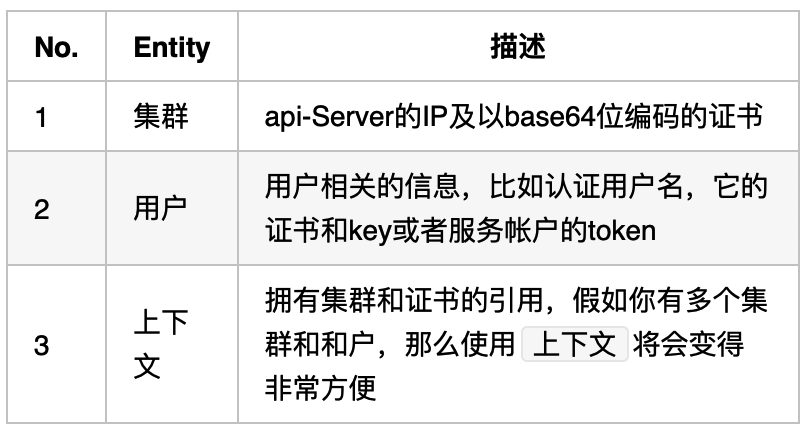
在本小节中,我们将会产生如下组件的kubeconfig:
1. kubelet kubeconfig
2. kube Proxy kubeconfig
3. Controller Manager kubeconfig
4. Kube Scheduler kubeconfig
5. admin用户的kubeconfig
4.1 产生kubelet的kubeconfig
在kubeconfig中的user应该是system:node:<Worker_name>,它应该匹配我们在产生kubelet client证书的主机名称。
$ cat haproxy.txt
lb-1 10.2.0.9
$ chmod +x kubectl
$ cp kubectl /usr/local/bin/
$ KUBERNETES_PUBLIC_ADDRESS=`cat haproxy.txt | awk '{print $2}'`
$ IFS=$'\n'
$ for instance in node-4 node-5; do
kubectl config set-cluster kubernetes-the-hard-way \
--certificate-authority=ca.pem \
--embed-certs=true \
--server=https://${KUBERNETES_PUBLIC_ADDRESS}:6443 \
--kubeconfig=${instance}.kubeconfig
kubectl config set-credentials system:node:${instance} \
--client-certificate=${instance}.pem \
--client-key=${instance}-key.pem \
--embed-certs=true \
--kubeconfig=${instance}.kubeconfig
kubectl config set-context default \
--cluster=kubernetes-the-hard-way \
--user=system:node:${instance} \
--kubeconfig=${instance}.kubeconfig
kubectl config use-context default --kubeconfig=${instance}.kubeconfig
done
$ ls
node-4.kubeconfig node-5.kubeconfig
4.2 产生kube-proxy kubeconfig
$ KUBERNETES_PUBLIC_ADDRESS=`cat haproxy.txt | awk '{print $2}'`
$ {
kubectl config set-cluster kubernetes-the-hard-way \
--certificate-authority=ca.pem \
--embed-certs=true \
--server=https://${KUBERNETES_PUBLIC_ADDRESS}:6443 \
--kubeconfig=kube-proxy.kubeconfig
kubectl config set-credentials system:kube-proxy \
--client-certificate=kube-proxy.pem \
--client-key=kube-proxy-key.pem \
--embed-certs=true \
--kubeconfig=kube-proxy.kubeconfig
kubectl config set-context default \
--cluster=kubernetes-the-hard-way \
--user=system:kube-proxy \
--kubeconfig=kube-proxy.kubeconfig
kubectl config use-context default --kubeconfig=kube-proxy.kubeconfig
}
$ ls kube-proxy.kubeconfig
kube-proxy.kubeconfig
4.3 创建kue-controller-manager kubeconfig
{
kubectl config set-cluster kubernetes-the-hard-way \
--certificate-authority=ca.pem \
--embed-certs=true \
--server=https://127.0.0.1:6443 \
--kubeconfig=kube-controller-manager.kubeconfig
kubectl config set-credentials system:kube-controller-manager \
--client-certificate=kube-controller-manager.pem \
--client-key=kube-controller-manager-key.pem \
--embed-certs=true \
--kubeconfig=kube-controller-manager.kubeconfig
kubectl config set-context default \
--cluster=kubernetes-the-hard-way \
--user=system:kube-controller-manager \
--kubeconfig=kube-controller-manager.kubeconfig
kubectl config use-context default --kubeconfig=kube-controller-manager.kubeconfig
}
$ ls kube-controller-manager.kubeconfig
kube-controller-manager.kubeconfig
4.4 产生kube-scheduler kubeconfig
{
kubectl config set-cluster kubernetes-the-hard-way \
--certificate-authority=ca.pem \
--embed-certs=true \
--server=https://127.0.0.1:6443 \
--kubeconfig=kube-scheduler.kubeconfig
kubectl config set-credentials system:kube-scheduler \
--client-certificate=kube-scheduler.pem \
--client-key=kube-scheduler-key.pem \
--embed-certs=true \
--kubeconfig=kube-scheduler.kubeconfig
kubectl config set-context default \
--cluster=kubernetes-the-hard-way \
--user=system:kube-scheduler \
--kubeconfig=kube-scheduler.kubeconfig
kubectl config use-context default --kubeconfig=kube-scheduler.kubeconfig
}
4.5 产生admin的kubeconfig
{
kubectl config set-cluster kubernetes-the-hard-way \
--certificate-authority=ca.pem \
--embed-certs=true \
--server=https://127.0.0.1:6443 \
--kubeconfig=admin.kubeconfig
kubectl config set-credentials admin \
--client-certificate=admin.pem \
--client-key=admin-key.pem \
--embed-certs=true \
--kubeconfig=admin.kubeconfig
kubectl config set-context default \
--cluster=kubernetes-the-hard-way \
--user=admin \
--kubeconfig=admin.kubeconfig
kubectl config use-context default --kubeconfig=admin.kubeconfig
}
4.6 复制kubeconfig文件到各个节点
$ IFS=$'\n'
$ for instance in node-4 node-5; do
rsync -zvhe ssh ${instance}.kubeconfig kube-proxy.kubeconfig ${user}@${instance}:~/
done
$ for instance in node-1 node-2 node-3; do
rsync -zvhe ssh admin.kubeconfig kube-controller-manager.kubeconfig kube-scheduler.kubeconfig root@${instance}:/root/
done
5. 通信加密配置设置
Kubernetes存储不同类型的数据,包括集群状态,应用程序配置,和密钥。Kubernetes支持集群数据加密。在本节中,我们将生成一个加密密钥和加密配置适合加密Kubernetes密钥
1.加密的Key ENCRYPTION_KEY=$(head -c 32 /dev/urandom | base64)
2. 加密的config文件
cat > encryption-config.yaml <<EOF kind: EncryptionConfig apiVersion: v1 resources: - resources: - secrets providers: - aescbc: keys: - name: key1 secret: ${ENCRYPTION_KEY} - identity: {} EOF
3. 复制到控制节点
IFS=$'\n'
for instance in node-1 node-2 node-3; do
rsync -zvhe ssh encryption-config.yaml root@${instance}:~/
done
总结:到目前为止,我们做了如下事情:
1. 产生证书 2. 产生kubeconfig文件 3. 复制证书和kubeconfigs到节点
6. etcd集群的部署
由于我们把etcd安装在控制节点,因此以下在控制节点上执行:
1. 解压缩etcd文件并复制相关的证书到适当的位置
$ tar -xvf etcd-v3.3.5-linux-amd64.tar.gz $ mv etcd-v3.3.5-linux-amd64/etcd* /usr/local/bin/ $ mkdir -p /etc/etcd /var/lib/etcd $ cp ca.pem kubernetes-key.pem kubernetes.pem /etc/etcd/
for i in 2 3;do scp etcd-v3.3.5-linux-amd64.tar.gz node-$i:/root/ tar -xvf etcd-v3.3.5-linux-amd64.tar.gz mv etcd-v3.3.5-linux-amd64/etcd* /usr/local/bin/
2. 产生下列环境变量,用来产生etcd systemd的服务配置文件
ETCD_NAME=`hostname`
INTERNAL_IP=`hostname -i`
INITIAL_CLUSTER=node-1=https://10.2.0.4:2380,node-2=https://10.2.0.5:2380,node-3=https://10.2.0.6:2380
3. 创建服务的配置文件
mkdir /etc/etcd/ cp kubernetes-key.pem /etc/etcd/ cp kubernetes.pem /etc/etcd/ cp ca.pem /etc/etcd/
cat << EOF | sudo tee /etc/systemd/system/etcd.service
[Unit]
Description=etcd
Documentation=https://github.com/coreos
[Service]
ExecStart=/usr/local/bin/etcd \\
--name ${ETCD_NAME} \\
--cert-file=/etc/etcd/kubernetes.pem \\
--key-file=/etc/etcd/kubernetes-key.pem \\
--peer-cert-file=/etc/etcd/kubernetes.pem \\
--peer-key-file=/etc/etcd/kubernetes-key.pem \\
--trusted-ca-file=/etc/etcd/ca.pem \\
--peer-trusted-ca-file=/etc/etcd/ca.pem \\
--peer-client-cert-auth \\
--client-cert-auth \\
--initial-advertise-peer-urls https://${INTERNAL_IP}:2380 \\
--listen-peer-urls https://${INTERNAL_IP}:2380 \\
--listen-client-urls https://${INTERNAL_IP}:2379,https://127.0.0.1:2379 \\
--advertise-client-urls https://${INTERNAL_IP}:2379 \\
--initial-cluster-token etcd-cluster-0 \\
--initial-cluster ${INITIAL_CLUSTER} \\
--initial-cluster-state new \\
--data-dir=/var/lib/etcd
Restart=on-failure
RestartSec=5
[Install]
WantedBy=multi-user.target
EOF
4. 启动etcd服务
systemctl daemon-reload systemctl enable etcd systemctl start etcd
5. 在etcd安装和配置完成后,用以下命令校验它是否正常运行
ETCDCTL_API=3 etcdctl member list \ --endpoints=https://127.0.0.1:2379 \ --cacert=/etc/etcd/ca.pem \ --cert=/etc/etcd/kubernetes.pem \ --key=/etc/etcd/kubernetes-key.pem
7. k8s master各组件的部署详解
控制节点包括: - kube-apiserver - kube-controller-manager - kube-scheduler
7.1. 移动二进制文件到/usr/local/bin目录下
$ chmod +x kube-apiserver kube-controller-manager kube-scheduler kubectl $ mv kube-apiserver kube-controller-manager kube-scheduler kubectl /usr/local/bin/
1. Kubernetes API服务器配置
1.1. 移动证书到Kubernetes 目录
$ mkdir -p /var/lib/kubernetes/
$ mv ca.pem ca-key.pem kubernetes-key.pem kubernetes.pem \
service-account-key.pem service-account.pem \
encryption-config.yaml /var/lib/kubernetes/
1.2. 创建kube-api服务器的服务配置文件
# On controller nodes
$ CONTROLLER0_IP=10.2.0.4
$ CONTROLLER1_IP=10.2.0.5
$ CONTROLLER2_IP=10.2.0.6
$ INTERNAL_IP=`hostname -i`
$ cat << EOF | sudo tee /etc/systemd/system/kube-apiserver.service
[Unit]
Description=Kubernetes API Server
Documentation=https://github.com/kubernetes/kubernetes
[Service]
ExecStart=/usr/local/bin/kube-apiserver \\
--advertise-address=${INTERNAL_IP} \\
--allow-privileged=true \\
--apiserver-count=3 \\
--audit-log-maxage=30 \\
--audit-log-maxbackup=3 \\
--audit-log-maxsize=100 \\
--audit-log-path=/var/log/audit.log \\
--authorization-mode=Node,RBAC \\
--bind-address=0.0.0.0 \\
--client-ca-file=/var/lib/kubernetes/ca.pem \\
--enable-admission-plugins=NamespaceLifecycle,NodeRestriction,LimitRanger,ServiceAccount,DefaultStorageClass,ResourceQuota \\
--etcd-cafile=/var/lib/kubernetes/ca.pem \\
--etcd-certfile=/var/lib/kubernetes/kubernetes.pem \\
--etcd-keyfile=/var/lib/kubernetes/kubernetes-key.pem \\
--etcd-servers=https://$CONTROLLER0_IP:2379,https://$CONTROLLER1_IP:2379,https://$CONTROLLER2_IP:2379 \\
--event-ttl=1h \\
--encryption-provider-config=/var/lib/kubernetes/encryption-config.yaml \\
--kubelet-certificate-authority=/var/lib/kubernetes/ca.pem \\
--kubelet-client-certificate=/var/lib/kubernetes/kubernetes.pem \\
--kubelet-client-key=/var/lib/kubernetes/kubernetes-key.pem \\
--kubelet-https=true \\
--runtime-config=api/all=true \\
--service-account-key-file=/var/lib/kubernetes/service-account.pem \\
--service-cluster-ip-range=10.32.0.0/24 \\
--service-node-port-range=30000-32767 \\
--tls-cert-file=/var/lib/kubernetes/kubernetes.pem \\
--tls-private-key-file=/var/lib/kubernetes/kubernetes-key.pem \\
--v=2 \\
--kubelet-preferred-address-types=InternalIP,InternalDNS,Hostname,ExternalIP,ExternalDNS
Restart=on-failure
RestartSec=5
[Install]
WantedBy=multi-user.target
EOF
2. Kubernetes Controller Manager配置
2.1 移动kubeconfig文件到kubernetes目录
mv kube-controller-manager.kubeconfig /var/lib/kubernetes/
2.2. 创建kube-controller-manager服务配置文件
cat <<EOF | sudo tee /etc/systemd/system/kube-controller-manager.service [Unit] Description=Kubernetes Controller Manager Documentation=https://github.com/kubernetes/kubernetes [Service] ExecStart=/usr/local/bin/kube-controller-manager \\ --address=0.0.0.0 \\ --cluster-cidr=10.200.0.0/16 \\ --cluster-name=kubernetes \\ --cluster-signing-cert-file=/var/lib/kubernetes/ca.pem \\ --cluster-signing-key-file=/var/lib/kubernetes/ca-key.pem \\ --kubeconfig=/var/lib/kubernetes/kube-controller-manager.kubeconfig \\ --leader-elect=true \\ --root-ca-file=/var/lib/kubernetes/ca.pem \\ --service-account-private-key-file=/var/lib/kubernetes/service-account-key.pem \\ --service-cluster-ip-range=10.32.0.0/24 \\ --use-service-account-credentials=true \\ --allocate-node-cidrs=true \ --cluster-cidr=10.100.0.0/16 \ --v=2 Restart=on-failure RestartSec=5 [Install] WantedBy=multi-user.target EOF
3. Kubernetes Scheduler配置
3.1 移动kube-scheduler kubeconfig到kubernetes目录
mv kube-scheduler.kubeconfig /var/lib/kubernetes/
3.2. 创建kube-scheduler配置文件
$ mkdir -p /etc/kubernetes/config $ cat <<EOF | tee /etc/kubernetes/config/kube-scheduler.yaml apiVersion: kubescheduler.config.k8s.io/v1alpha1 kind: KubeSchedulerConfiguration clientConnection: kubeconfig: "/var/lib/kubernetes/kube-scheduler.kubeconfig" leaderElection: leaderElect: true EOF
3.3 创建kube-scheduler服务配置文件
$ cat <<EOF | tee /etc/systemd/system/kube-scheduler.service [Unit] Description=Kubernetes Scheduler Documentation=https://github.com/kubernetes/kubernetes [Service] ExecStart=/usr/local/bin/kube-scheduler \\ --config=/etc/kubernetes/config/kube-scheduler.yaml \\ --v=2 Restart=on-failure RestartSec=5 [Install] WantedBy=multi-user.target EOF
3.4. 启动服务
$ systemctl daemon-reload $ systemctl enable kube-apiserver kube-controller-manager kube-scheduler $ systemctl start kube-apiserver kube-controller-manager kube-scheduler
4. HTTP健康检测
4.1 使用以下命令检查各个组件的状态
$ kubectl get componentstatuses --kubeconfig admin.kubeconfig
NAME STATUS MESSAGE ERROR
controller-manager Healthy ok
scheduler Healthy ok
etcd-1 Healthy {"health":"true"}
etcd-0 Healthy {"health":"true"}
etcd-2 Healthy {"health":"true"}
5. 针对kubelet授权
将下来配置RBAC的授权,来允许kube-api server去访问在每个worker节点上kubelet API. 访问kubelet API主要是用来检索度量,日志和执行Pods中的命令等。
5.1. 创建`system:kube-apiserver-to-kubelet`集群角色,并附与权限去访问kubelet
cat <<EOF | kubectl apply --kubeconfig admin.kubeconfig -f -
apiVersion: rbac.authorization.k8s.io/v1beta1
kind: ClusterRole
metadata:
annotations:
rbac.authorization.kubernetes.io/autoupdate: "true"
labels:
kubernetes.io/bootstrapping: rbac-defaults
name: system:kube-apiserver-to-kubelet
rules:
- apiGroups:
- ""
resources:
- nodes/proxy
- nodes/stats
- nodes/log
- nodes/spec
- nodes/metrics
verbs:
- "*"
EOF
5.2. kube-api服务器认证kubelet,是使用`kubernetes`用户证书,通过`--kubelet-client-certificate`来指定的。详情可以查看上面定义的kube-apiserver服务配置文件。
绑定`system:kube-apiserver-to-kubelet`集群角色到kubernetes用户
cat <<EOF | kubectl apply --kubeconfig admin.kubeconfig -f -
apiVersion: rbac.authorization.k8s.io/v1beta1
kind: ClusterRoleBinding
metadata:
name: system:kube-apiserver
namespace: ""
roleRef:
apiGroup: rbac.authorization.k8s.io
kind: ClusterRole
name: system:kube-apiserver-to-kubelet
subjects:
- apiGroup: rbac.authorization.k8s.io
kind: User
name: kubernetes
EOF
6. Kubernetes前端负载均衡器
# 安装haproxy
$ yum install haproxy -y
# haproxy配置如下所示:
$ cat /etc/haproxy/haproxy.cfg
frontend k8s-api
bind 192.168.20.116:6443
bind 192.168.20.116:443
mode tcp
option tcplog
default_backend k8s-api
backend k8s-api
mode tcp
option tcplog
option tcp-check
balance roundrobin
default-server inter 10s downinter 5s rise 2 fall 2 slowstart 60s maxconn 250 maxqueue 256 weight 100
server k8s-api-1 192.168.20.111:6443 check
server k8s-api-2 192.168.20.112:6443 check
server k8s-api-3 192.168.20.113:6443 check
# 启动服务
$ systemctl start haproxy
$ systemctl enable haproxy
# 如果配置完全Ok,应该会看到如下信息
$ curl --cacert ca.pem https://192.168.20.116:6443/version
{
"major": "1",
"minor": "17",
"gitVersion": "v1.17.0",
"gitCommit": "70132b0f130acc0bed193d9ba59dd186f0e634cf",
"gitTreeState": "clean",
"buildDate": "2019-12-07T21:12:17Z",
"goVersion": "go1.13.4",
"compiler": "gc",
"platform": "linux/amd64"
}
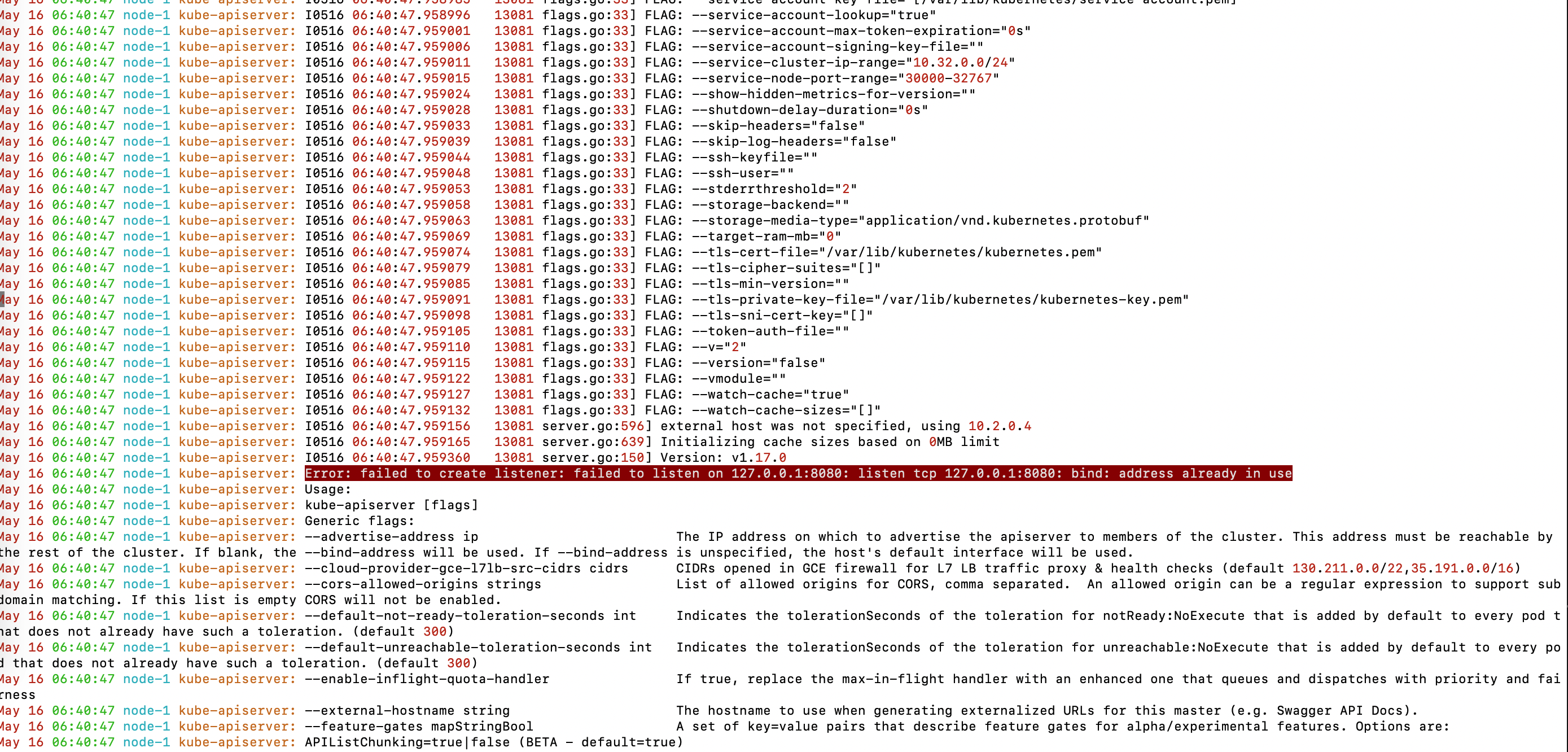

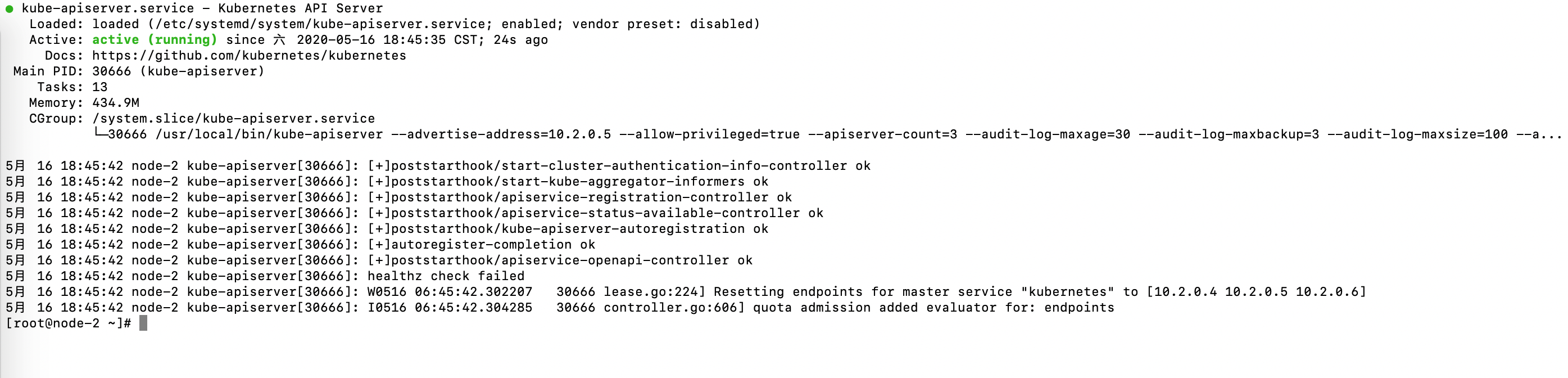
haproxy 无法起来,selinux的问题https://stackoverflow.com/questions/34793885/haproxy-cannot-bind-socket-0-0-0-08888


error: unable to recognize "deployment.yaml": no matches for kind "Deployment" in version "extensions/v1beta1
解决方案:




 浙公网安备 33010602011771号
浙公网安备 33010602011771号